Vissa Macbook-användare klagar över att deras system upptar så mycket utrymme på Mac och vill veta metoderna för hur man tar bort systemlagring på Mac. Om din MacBook eller dess lagringsutrymme är relativt litet kan enormt systemlagring vara ganska svårt. Mac har en hårddisk som är begränsad till snabb komplettering, speciellt om du har gott om filer. Lyckligtvis finns enkla, snabba alternativ tillgängliga för rensa systemlagring på mac.
Varför ska vi rengöra systemlagringHur man enkelt rengör systemlagringHur man rengör systemlagring manuelltSlutsats
Varför ska vi rengöra systemlagring
I grund och botten, genom att ta bort filer eller andra objekt som du har laddat ner, kan du fritt utrymme på din Mac, men vanligtvis är det inte tillräckligt. Det mest slösaktiga utrymmet på din Mac kommer att återställas genom att ta itu med djupare element som dubbletter av filer, språkfiler, bilagor och temporära eller tomma filer i ditt Mac-förråd.
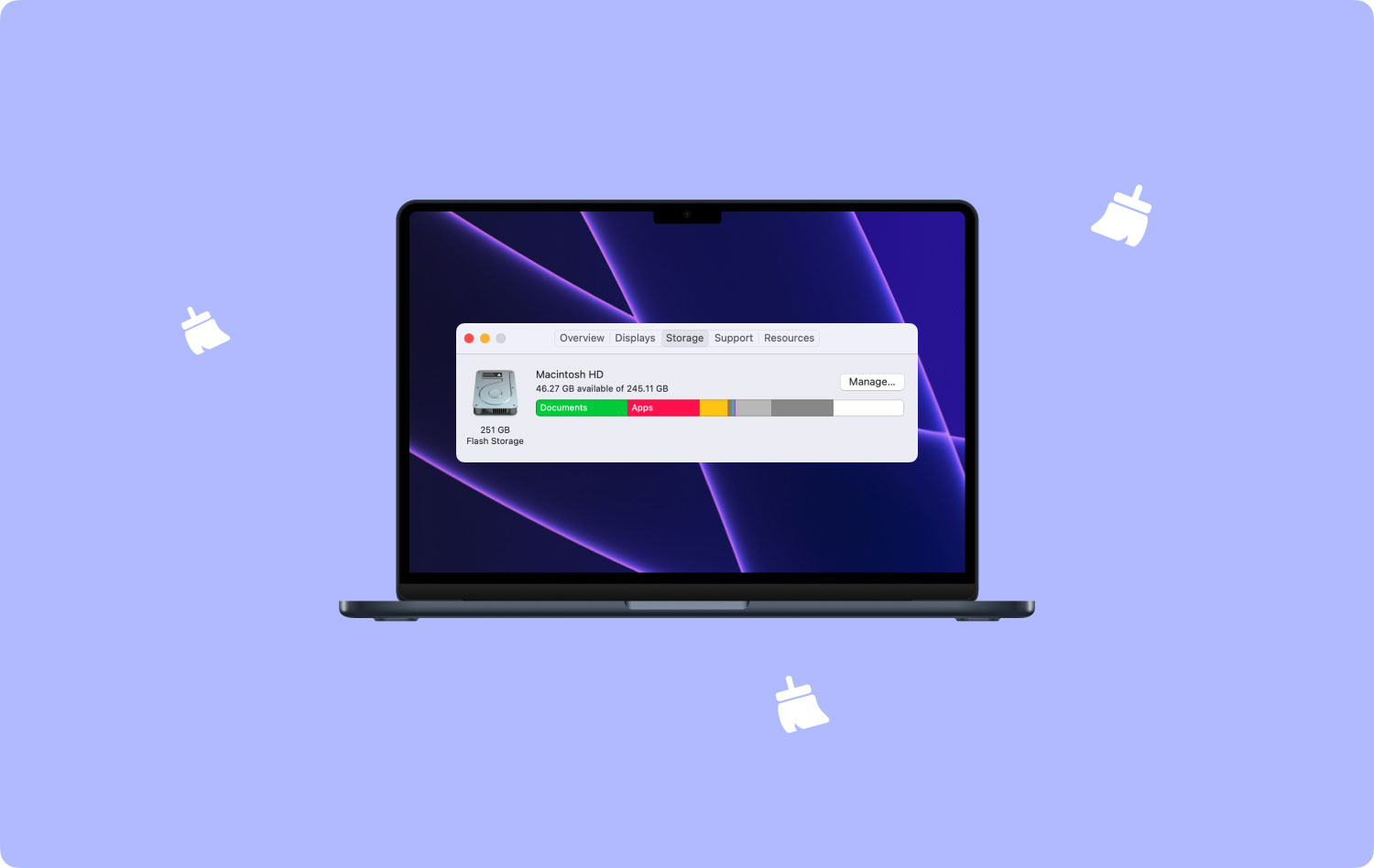
Det är bättre att känna till systemlagringen på Mac innan vi kommer till lösningen. På Mac och i lagring kan vi se att Mac-lagring är uppdelad i flera grupper, såsom foton, appar, iOS-filer, ljud, system, etc. Och lagringen i systemet är förvirrande och det är svårt att veta vad som finns i systemet. I allmänhet kan systemfiler inte kategoriseras i systemminnet.
Om du inte håller hårddisken på din Mac ren får du så småningom felet "Din enhet är nästan full" så att du också kan starta upp lite utrymme nu.
Hur man enkelt rengör systemlagring
Du kan använda TechyCub Mac Cleaner för att bli av med temporära filer, ta bort ytterligare språkfiler, avinstallera applikationer; bli av med extra filer som finns kvar vid avinstallation av sökande, leta efter och bli av med stora bilagor lagrade i e-postmeddelandet och många andra om du inte är villig att lägga lite mer tid på att hitta och rensa saker manuellt.
Den innehåller i princip alla rengöringsfunktioner i en applikation och naturligtvis finns det en gratis provperiod som visar var ditt lediga utrymme har tagit vägen och kan rengöra en del gratis.
Mac Cleaner
Skanna din Mac snabbt och rensa enkelt skräpfiler.
Kontrollera den primära statusen för din Mac inklusive diskanvändning, CPU-status, minnesanvändning, etc.
Snabba upp din Mac med enkla klick.
Gratis nedladdning
TechyCub Mac Cleaner har utvecklats för att rensa upp dina onödiga cacheminne på din Macbook, såsom system- och programcache, och system- och användarloggar för att optimera effektiviteten och frigöra lagringsutrymme.
1. Starta programmet
Starta programmet och kontrollera huvudgränssnittets systemstatus.
2. Gå till Systemskräp
Klicka på "Junk Cleaner" på vänster sida.

3. Börja skanna
Klicka på knappen Skanna och börja skanna System Cache och Application Cache på din Mac.
4. Visa resultat
Titta på föremålen. Du kan också gå tillbaka till föregående sida för en ny skanning vid behov.

5. Välj för att påbörja radering
Välj och ta bort önskade systemfiler.
6. Raderingsprocess
För att ta bort systemskräpfiler på Mac, klicka på knappen Rensa. Alla onödiga filer kommer att raderas.
7. Radera bekräftelse
Vänta sedan på rengöringsprocessen, ha tålamod. Ett popup-fönster kommer att dyka upp efter rengöringsprocessen och indikerar hur mycket utrymme som har rengjorts.

Det kommer att radera systemskräpfiler från din enhet snabbt och enkelt. Observera att andra verktyg i TechyCub Mac Cleaner är föremål för samma steg.
Hur man rengör systemlagring manuellt
Förutom de andra använder TechyCub Mac Cleaner är ett effektivt sätt att ta bort systemlagring på Mac. Du kan enkelt frigöra utrymme på din enhet med bara några klick på musen och enkla steg.
MacOS-systemet och dess systemfiler kunde inte raderas, men resten av listan kunde raderas till lediga systemlagringar. För att säkerställa att systemet fungerar framgångsrikt på datorn. De flesta systemlagringsfiler är svåra att hitta och mängden av denna typ av fil är enorm. Vi kunde till och med av misstag radera några större filer
Systemcache och radering av loggfiler
Systemloggar registrerar systemprograms aktivitet och tjänster som tar upp mycket utrymme på din Mac. De är användbara för att felsöka utvecklaren men är vanligtvis värdelösa för vanliga användare. Först kan du komma åt/lokalisera systemloggfiler på macOS för att radera filer. Det innebär normalt att du skriver in koden på Mac och sedan raderar dessa filer manuellt i papperskorgen. För användare som inte känner till macOS-systemet kan detta vara för komplicerat.
Radering av e-postbilaga
När du tar emot dem för att granska offline, ska varje e-postmeddelande och dess bilagor cachelagras på din Mac. Uppbyggnaden av e-postbilagor kommer att sätta enorm press på lagringen av systemet. Du måste bli av med bilagor som du inte längre behöver för att minska systemlagringen på Mac. Om du behöver ta bort för många bilagor samt e-postcachen.
Radering av värdelösa filer från iTunes
Vissa av er kan använda MacBook för att säkerhetskopiera iPhone- eller iPad-information via iTunes. Uppdateringar av iOS-systemet kan till och med göras av iTunes, vilket kan göra systemlagring mycket viktigt för uppdaterade filer och för iTunes-säkerhetskopiering. iPhone-säkerhetskopiorna och iOS-uppdateringarna kan tömma lager på Mac till gigabyte utan någon som helst kunskap. Att ta bort iTunes är ett bra sätt att rensa upp Mac-systemlagring.
Töm papperskorgen
Att dra de filer som inte behövs i papperskorgen betyder inte att Mac är helt raderad, men det gör det. Vi glömmer ofta bort filerna i papperskorgen och det är väldigt lätt att lagra och blir därför en stor del av systemlagringen
Radering av Time Machine Backup
Time Machine fungerar både med fjärranslutna och lokala säkerhetskopieringsenheter när säkerhetskopieringar görs via Wi-Fi. Och de lokala säkerhetskopiorna kommer fortfarande att öka din dators systemlagring. Även om macOS rensar Time Machine-säkerhetskopian lokalt automatiskt om "inte tillräckligt med lagringsdisk" är tillgänglig på Mac, ligger borttagningen ibland bakom lagringsändringen. Det är därför viktigt att hantera säkerhetskopieringen av Time Machine.
Här rekommenderar vi att du arbetar med hur du manuellt tar bort backup-Time Machine-filer på Mac. Men var medveten om, även om den här metoden kan hjälpa till att radera Mac-säkerhetskopior och frigöra mer systemlagringsutrymme, kan du också vänta på att MacOS tar bort dem om du är rädd för att ta bort några viktiga säkerhetskopior ensam.
Slutsats
Du har mycket städning på din Mac och TechyCub Mac Cleaner gör detta åt dig med ett enkelt klick. Den filtrerar och visar allt på din Mac. Välj objekt öppet och kontrollera resultaten efter storlek, tid och så vidare. Den väljer endast dokument som ska raderas. Du sorterar därför bara rätt filer.
TechyCub Mac Cleaner har fantastiska funktioner så att din Mac får mer utrymme. Du kan välja att använda de utmärkta höjdpunkterna i TechyCub Mac Cleaner till en överkomlig kostnad, som de mest värdefulla verktygslådorna. Även här är fri rättegång kan ses.
